Zmień serwer DNS
Zmień serwer DNS na 1.1.1.1, lub 8.8.8.8, aby cieszyć się prywatnością i szybkością w sieci
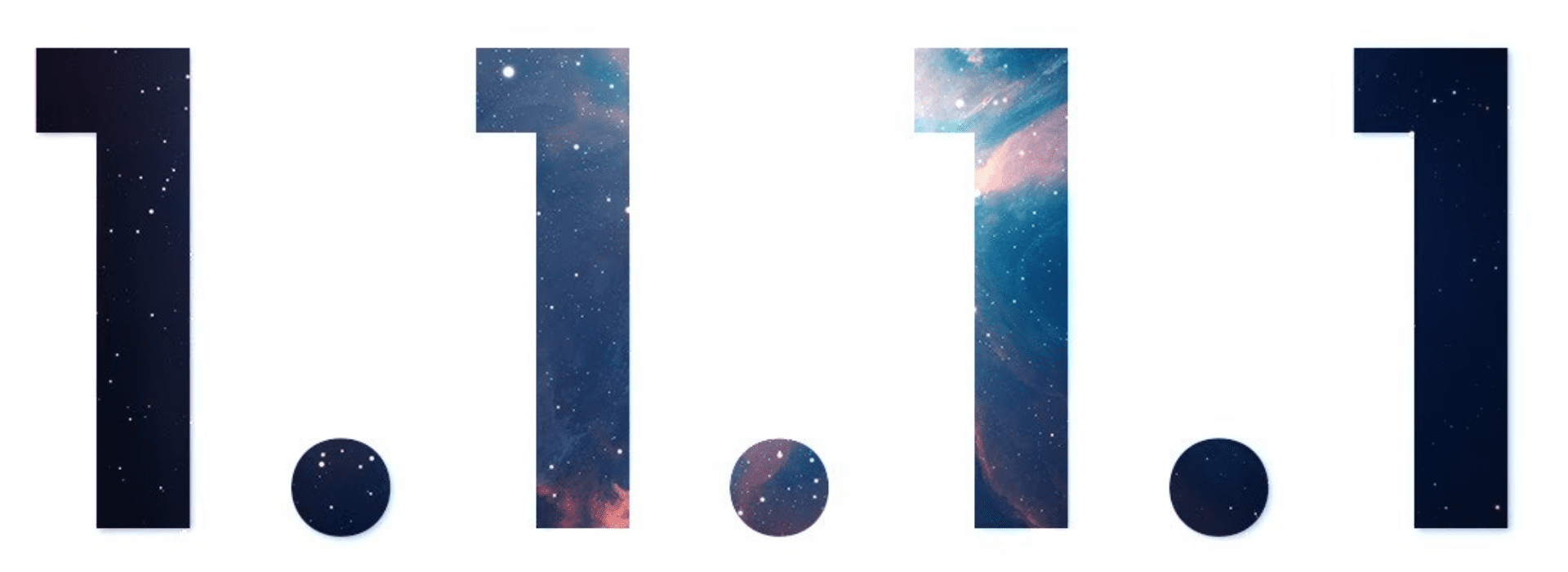
Czy zdarza Ci się, że połączenie internetowe staje się powolne, a strony lub IPTV nie ładują się, lub „zacinają” buforują? Najczęstszym powodem jest problem z serwerem DNS u naszego dostawcy Internetu. Jednak serwery DNS od innych dostawców (patrz poniżej), są niezwykle szybkie, niezawodne i zwiększają szybkość naszego połączenia.
Co to jest DNS i jak działa?
Pierwszym krokiem jest zdefiniowanie terminu: DNS (ang. Domain Name System)
DNS to usługa, która tłumaczy nazwy domen na adresy IP.
Czy DNS przyspieszy internet?
Korzystając z nowego, szybkiego DNS, odczujesz znaczny wzrost prędkości Internetu, pomimo niezmienionej szybkości samego połączenia. Z roku na rok strony internetowe stają się coraz trudniejsze w nawigacji, m.in. To złożony system, który zawiera liczne funkcje, odsyłacze do innych serwisów, elementy wyświetlające dedykowane reklamy kontekstowe oraz odsyłacze treści do mediów społecznościowych. To samo dotyczy danych, które pobierane są z serwerów np. w usługach IPTV.
Czy szybkość DNS ma znaczenie dla szybkości korzystania z Internetu?
Tak, zmiana może okazać się bardzo mocno widoczna w zależności od urządzenia lub treści i zawartości, jakie odbiera twoje urządzenie.
Jaki wpływ ma zmiana DNS na telewizję IPTV?
Ustawienia DNS umożliwiają zmianę adresów DNS, dzięki czemu urządzenie może komunikować się z określonym serwerem zamiast z lokalnym serwerem usługodawcy internetowego. Zmiana DNS na 1.1.1.1 lub 8.8.8.8 daje zdecydowanie szybszy transfer wymiany informacji pomiędzy twoim urządzeniem a danymi, które urządzenie pobiera z serwerów IPTV. Dodatkowym atutem zmiany bramek DNS jest sytuacja, w której twój dostawca internetu blokuje sygnał IPTV z różnych serwerów. Po zmianie DNS ruch w sieci, jaki wykonujesz, a także ruch, jaki generują twoje urządzenia np. telewizor, komputer czy telefon stanie się niewidoczny dla twojego operatora. Sytuacja ta spowoduje, że pobranie danych z serwera, które do tej pory było niemożliwe, będzie od tej pory dostępne, a szybkość przesyłu informacji znacznie wzrośnie.
Jakiego DNS powinienem używać? Który DNS jest najskuteczniejszy?
1. Serwer DNS Cloudflare (1.1.1.1)
Cloudflare to globalna korporacja, która specjalizuje się w usługach internetowych, ma też serwery w Polsce (Warszawa). W wielu przypadkach i testach jest to najszybsza dostępna usługa DNS. Adresy serwerów DNS to: 1.1.1.1 i 1.0.0.1
WAŻNE! Cloudflare oferuje aplikacje na każde urządzenie, co pozwoli na szybką automatyczną zmianę twojego DNS, bez konieczności zmian manualnych w ustawieniach. Aplikację znajdziesz na stronie: https://1.1.1.1
Nazwa aplikacji dla systemów Android: 1.1.1.1 + WARP: Safer Internet

2. Serwer DNS Google (8.8.8.8)
Adresy serwerów DNS to: 8.8.8.8 i 8.8.4.4
Jak zmienić DNS?
Jak zmienić ustawienia DNS w SMART TV?
Wejdź w ustawienia i wyszukaj ustawień połączenia sieciowego, następnie odznacz „łącz automatycznie”, wówczas pojawi się możliwość zmiany DNS. Wprowadź DNS np na 8.8.8.8 oraz (jeśli pojawia się taka opcja), wprowadź adres DNS rezerwowego lub dodatkowego na: 8.8.4.4 Możesz oczywiście skorzystać z innych DNS np. 1.1.1.1 i 1.0.0.1
Jak zmodyfikować DNS w systemie Windows 10?
Kliknij Start -> Ustawienia -> Sieć i Internet
Wybierz opcję Zmień właściwości połączenia i kliknij przycisk „Edytuj” obok „Adres IP”
Adresy DNS wpisujesz w polach „Preferowany serwer DNS” i „Alternatywny serwer DNS”.
Jak zmienić DNS w systemie macOS?
Klikasz menu Apple w lewym górnym rogu, następnie Preferencje systemowe, a na końcu Sieć.
Masz możliwość skorzystania z połączenia przewodowego lub bezprzewodowego (np. Kliknij „Wi-Fi” i wybierz „Zaawansowane” i wejdź w zakładkę DNS.
W sekcji „Serwery DNS” po lewej stronie możesz dodać oba serwery DNS, klikając znak „+” pod listą.
Jak zmienić DNS na urządzeniu Apple iOS lub iPadOS (iPhone, iPad)?
Idziesz do Ustawień, a następnie Wi-Fi.
Klikasz na ikonę przypominającą ikonę informacyjną („i”) obok wybranej sieci Wi-Fi.
Kliknij „Konfiguruj DNS”
Wybierz opcję „Ręcznie” i dodaj oba adresy do listy serwerów DNS, klikając „Dodaj serwer”
Jak zmienić DNS na urządzeniu z Androidem (telefon, tablet)?
Przejdź do Ustawień, a następnie Połączenia i Wi-Fi
Dotykasz nazwy sieci, z którą chcesz się połączyć, a następnie z rozwiniętego menu możesz wybrać opcję „zarządzaj ustawieniami sieci” lub „modyfikuj sieć” (w zależności od wersji Androida).
Kliknij opcje DHCP i zmień je na „Statyczny” lub zaznacz opcję „Pokaż opcje zaawansowane” (w zależności od wersji Androida)
Zmień adresy serwerów wyświetlane w polach DNS 1 i DNS 2


